处理win7系统电脑忘记开机密码怎么办?
分类:windows7教程 发布时间:2019-07-29 12:00:05
有了电脑每个人都喜欢给电脑设置开机密码,防止别人乱动自己的电脑资料,同时电脑是自己的私人领地,可以上锁拒绝别人进入,那么如果你的电脑忘记了开机密码了怎么办呢?下面跟随小编带你一起看下win7系统忘记密码如何解决吧。
很多朋友会喜欢把手机的图片资料都存到电脑上面,那么设置电脑开机密码就很有必要了,很多朋友为了电脑的安全性就经常更新开机密码,但是有时候犯糊涂了忘记了开机密码,这该如何解决呢?那么今天小编教你一招快速解决电脑开机密码的烦恼吧。
以下是win7系统破解开机密码的方法
方法一:带命令提示符代码解决
1、电脑开机后不断的敲击F8键,出现高级启动选项,选择“带命令提示符的安全模式”回车进入。

win7电脑图解1
2、出现选择账户的界面选择默认的“Administrator”账户。
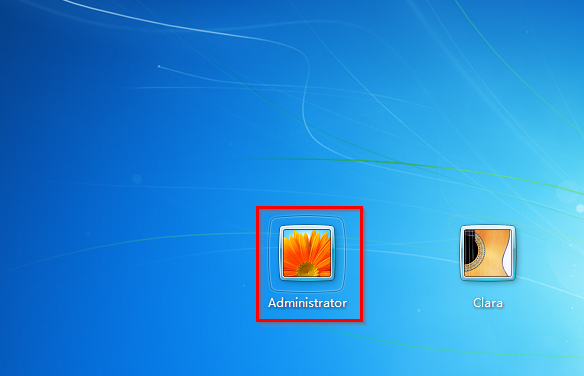
开机密码电脑图解2
3、同时按下键盘快捷键Win+R,打开运行窗口输入cmd,然后出现的窗口输入net user Smile /add,按回车键确定。
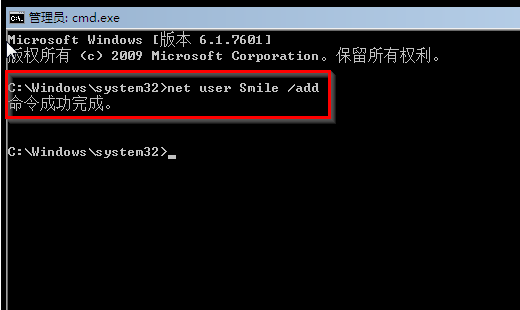
电脑电脑图解3
4、然后继续输入net localgroup administrators Smile /add (升级账户为管理员)
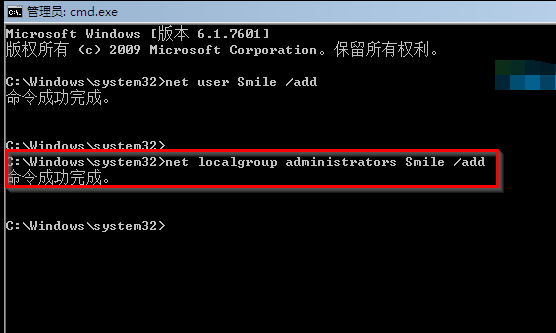
电脑电脑图解4
5、继续输入shutdown /r /t 5 /f 按回车确定,然后重启电脑即可正常进入。
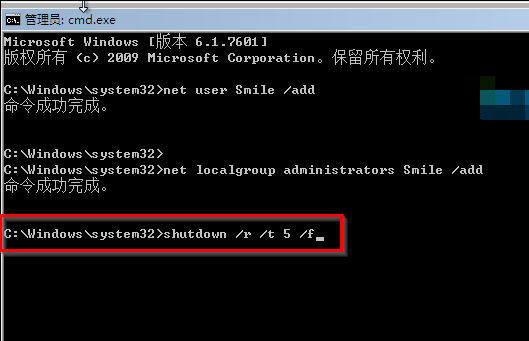
开机密码电脑图解5
6、电脑重启后选择“Smile”用户账户进入系统即可。
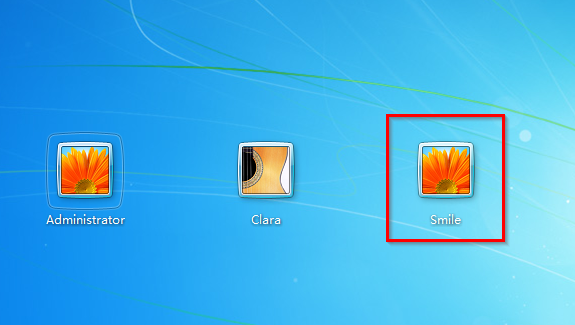
开机密码电脑图解6
方法二:U盘PE工具解除密码
1、首先制作一个U盘启动工具,复制下面的连接打开学习制作一个U盘启动工具。
https://www.01xitong.com/video1/31354.html
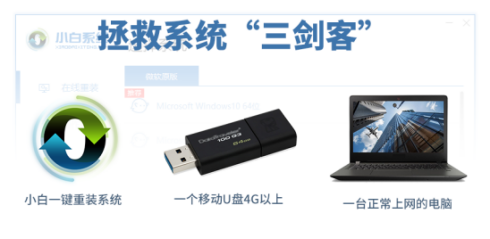
win7电脑图解7
2、制作好U盘工具后插到需要破解密码的电脑重启按F12,选择U盘进入U盘PE界面。成功进入PE,找到“清除系统密码”软件并点击打开。

开机密码电脑图解8
3、一般默认文件路径,点击打开按钮。
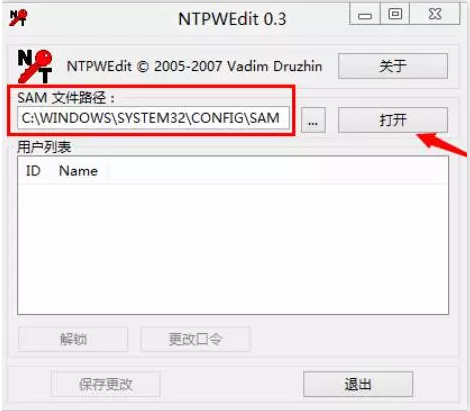
电脑电脑图解9
4、选择需要解除密码的账户点击,选择“更改口令”。
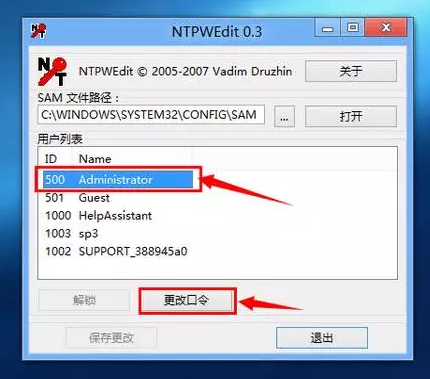
电脑电脑图解10
5、输入两次同样的密码,然后点击ok,接着点击“保存更改”,接着重启电脑即可。
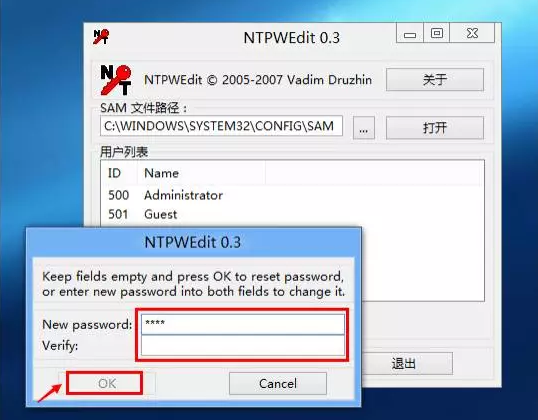
win7电脑图解11
以上就是关于win7系统破解开机密码的方法。






 立即下载
立即下载







 魔法猪一健重装系统win10
魔法猪一健重装系统win10
 装机吧重装系统win10
装机吧重装系统win10
 系统之家一键重装
系统之家一键重装
 小白重装win10
小白重装win10
 杜特门窗管家 v1.2.31 官方版 - 专业的门窗管理工具,提升您的家居安全
杜特门窗管家 v1.2.31 官方版 - 专业的门窗管理工具,提升您的家居安全 免费下载DreamPlan(房屋设计软件) v6.80,打造梦想家园
免费下载DreamPlan(房屋设计软件) v6.80,打造梦想家园 全新升级!门窗天使 v2021官方版,保护您的家居安全
全新升级!门窗天使 v2021官方版,保护您的家居安全 创想3D家居设计 v2.0.0全新升级版,打造您的梦想家居
创想3D家居设计 v2.0.0全新升级版,打造您的梦想家居 全新升级!三维家3D云设计软件v2.2.0,打造您的梦想家园!
全新升级!三维家3D云设计软件v2.2.0,打造您的梦想家园! 全新升级!Sweet Home 3D官方版v7.0.2,打造梦想家园的室内装潢设计软件
全新升级!Sweet Home 3D官方版v7.0.2,打造梦想家园的室内装潢设计软件 优化后的标题
优化后的标题 最新版躺平设
最新版躺平设 每平每屋设计
每平每屋设计 [pCon planne
[pCon planne Ehome室内设
Ehome室内设 家居设计软件
家居设计软件 微信公众号
微信公众号

 抖音号
抖音号

 联系我们
联系我们
 常见问题
常见问题



